ホームページ >システムチュートリアル >MAC >iPhone の着信音を設定するための Kugou Music のグラフィック操作プロセス
iPhone の着信音を設定するための Kugou Music のグラフィック操作プロセス
- WBOYWBOYWBOYWBOYWBOYWBOYWBOYWBOYWBOYWBOYWBOYWBOYWBオリジナル
- 2024-06-01 21:12:29449ブラウズ
iPhoneの着信音を設定するのは面倒ですか?心配しないで! PHP エディター Xinyi は、Kugou Music から iPhone の着信音を設定するグラフィック操作プロセスを提供し、その方法を段階的に説明し、簡単にカスタマイズできるようにします。 iPhone の着信音を変更して、退屈なプロセスに別れを告げて、パーソナライズされた着信音体験を作成しましょう。
1. まず、コンピューターとiPhoneの両方にKugou Musicをインストールします;
2.コンピューターでKugou Music Boxを開き、携帯電話のアイコンのボタンをクリックして、モバイル音楽管理インターフェイスに移動します。

」にチェックを入れます

接続が成功すると、電話の合計容量と利用可能な容量が表示されます。「着信音をインポート」をクリックします。 (注意: お気に入りの MP3 曲を事前に準備する必要があります)

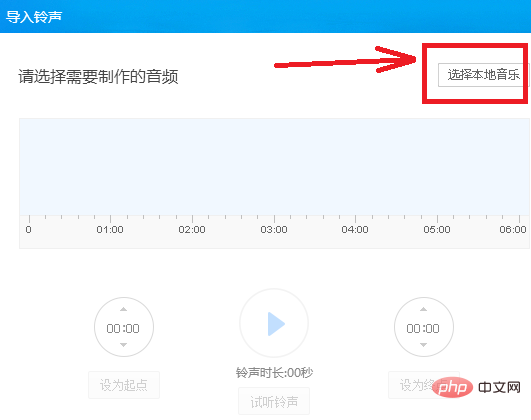
上記は、Kugou Music を使用して Apple 携帯電話の着信音を設定するグラフィックとテキストの操作プロセスを説明しています。困っている友人がそれから学ぶことができることを願っています。
以上がiPhone の着信音を設定するための Kugou Music のグラフィック操作プロセスの詳細内容です。詳細については、PHP 中国語 Web サイトの他の関連記事を参照してください。
声明:
この記事の内容はネチズンが自主的に寄稿したものであり、著作権は原著者に帰属します。このサイトは、それに相当する法的責任を負いません。盗作または侵害の疑いのあるコンテンツを見つけた場合は、admin@php.cn までご連絡ください。

